Word 2010 giver dig en fremragende funktion tilsammenligne dokumenter, det sker undertiden, at mens skrivning af dokumenter, holder systemet op med at reagere eller går ned på grund af en eller anden grund. Skønt Word har en Auto Save-mulighed for at gendanne det tilbage, men så ville det være forvirrende for dig at sammenligne begge dokumenter manuelt. Ved hjælp af Sammenlign dokument funktion kan du automatisere processen for at klare dette problem med at sammenligne begge versioner. Det ville også være nyttigt, når du skal sammenligne to versioner af dokumentet for at se detaljerede ændringer.
Start Word 2010-dokument, som du vilsammenligne med andet dokument. For eksempel har vi oprettet to versioner af dokument for at kontrollere, hvad vi har savnet ved at sammenligne dem med hinanden. Den første version af dokumentet vises på skærmbilledet nedenfor.

Den anden version er næsten den samme.
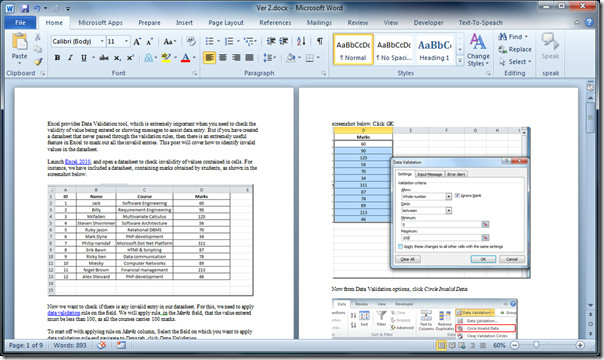
Vi sammenligner den første version af dokumentet med den anden. Naviger til dette Referencer fane og fra Sammenligne indstillinger, klik Sammenligne, som vist på skærmbilledet nedenfor.
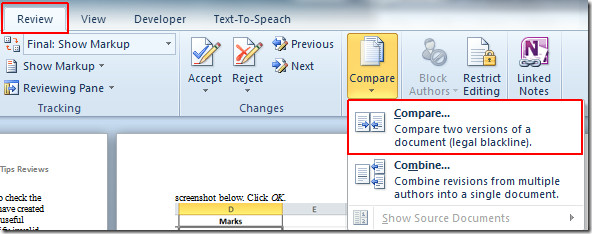
Det bringer op Sammenlign dialogboksen Dokumenter, cslikke Mere at vælge forskellige elementer i dokumentet til sammenligning.
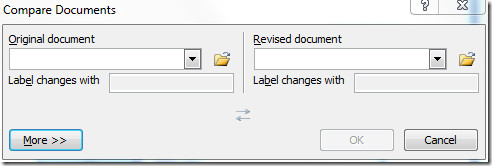
Den detaljerede Sammenligningsindstilling rude vises, aktiver de elementindstillinger, som du ønsker, at begge dokumenter skal sammenlignes med. Vi kontrollerer enhver form for ændring. Fra Vis ændringer, Vælg Ordniveau og fra Vis ændringer i: Vælg Nyt dokument.
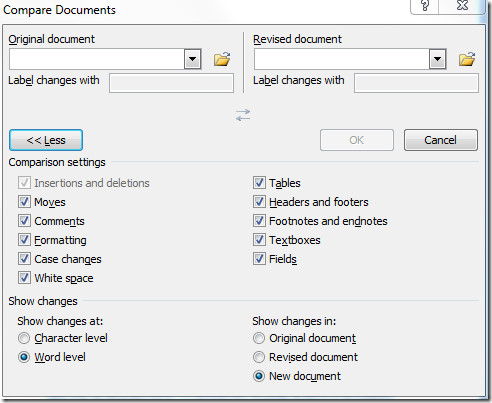
Under Originalt dokument Klik på Gennemse-knappen og vælg det dokument, du vil sammenligne med den anden version. Klik Åben.
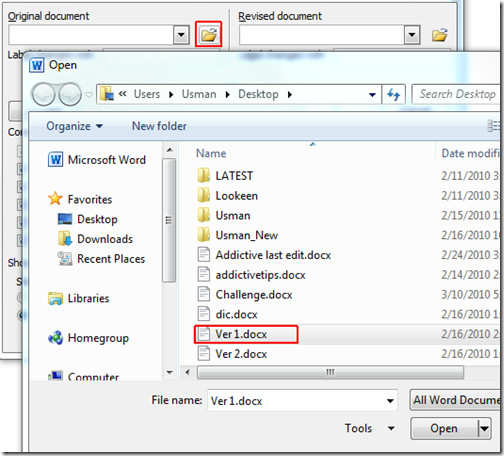
Når du klikker, bringer det dig tilbage til Sammenlign dokumentdialog. Nu fra Revideret dokument, Klik på Gennemse-knap for at vælge den reviderede knap. Klik på Åbn for at begynde sammenligningsprocessen.
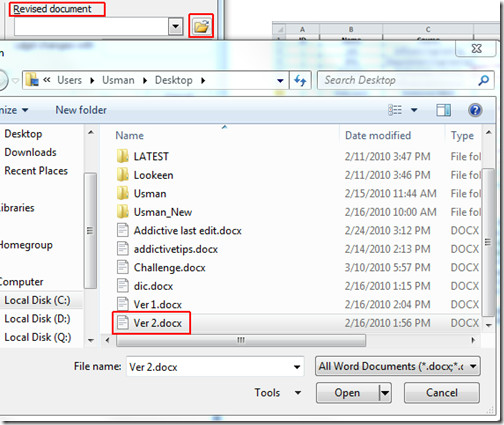
Du kan se, at de to dokumenter er indsat og klar til sammenligning. Klik OKAY.
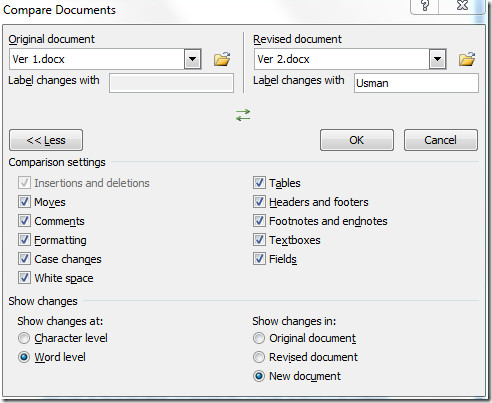
Ved klik åbner det et nyt dokument somspecificeret. I dette dokument opdeler det vinduet i fire ruder. Rude til venstre viser de primære dokumentændringer, midtruden indeholder sammenlignet dokument, hvor ændringerne er markeret med rød farve. I højre rude åbnes begge versioner af dokumentet for at give en generel idé om, hvad der er ændret i begge dokumenter.
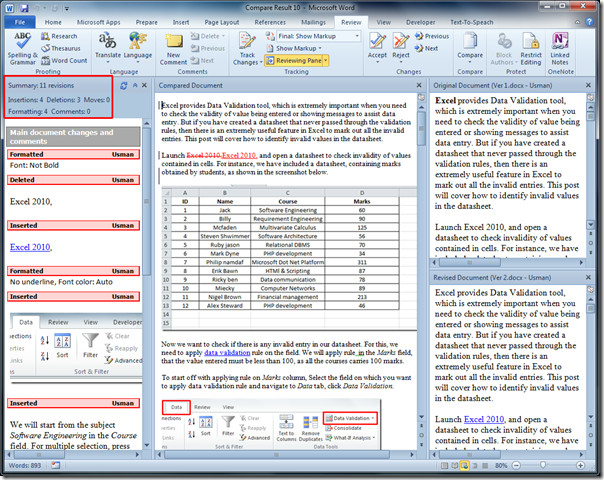
Lad os nu se nærmere på sammenligning. Den fremhævede tekst indsættes i version 2 af dokumentet, det er grunden til, at den vises indsat i venstre rude.

Hvis du vil sammenligne to tekstdokumenter, ville CompareMyFiles være nyttigt. Du kan også tjekke tidligere gennemgåede guider om indeksering i Word 2010 & Opret vandmærke i Word.













Kommentarer